3 effiziente Methoden zum Zusammenführen von WebM-Dateien
WebM ist ein hochwertiger und offener Videostandard. Dieses Mediendateiformat basiert auf einem Profil von MKV. Eine WebM-Datei ist normalerweise ein komprimiertes Video, das im WebM-Format gespeichert ist. WebM unterstützt das VP8-Video und die OGG Vorbis-Audiospur. Es wird häufig für die Bereitstellung von Online-Videoinhalten mit HTM5 verwendet.
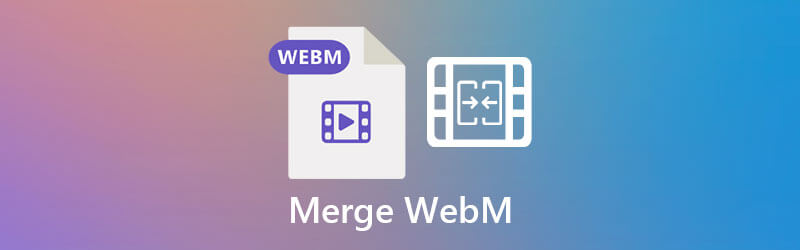
Auf dem Markt gibt es viele Online-Tools zum Zusammenführen von Videos, mit denen Sie zwei oder mehr Dateien zusammenführen können. Bei einigen großen WebM-Dateien können Sie sich jedoch nicht entscheiden, ob Sie WebM-Dateien online zusammenführen. Unter Berücksichtigung Ihres Bedarfs werden in diesem Beitrag drei einfache Möglichkeiten vorgestellt, die Ihnen bei der Zusammenführung von WebM helfen, einschließlich Online- und Offline-Lösungen.
Sie sollten wissen, dass die meisten Online-Video-Joiner nicht für das Zusammenführen großer Dateien ausgelegt sind. Abgesehen von der Dateigrößenbeschränkung dauert das Hochladen, Analysieren und Zusammenführen sehr lange. Wenn Sie dennoch große WebM-Dateien online zusammenführen möchten, können Sie sich auf das beliebte Kostenloser Video Merger. Es gibt keine Begrenzung für die Größe der hochgeladenen WebM-Dateien. Darüber hinaus können Sie damit Videos schnell zusammenführen, genau wie mit der Desktop-Software.
Öffnen Sie Ihren Webbrowser wie Google Chrome, IE, Firefox oder Safari und gehen Sie zu dieser kostenlosen Online-WebM-Joiner-Site. Klicken Sie auf Video zum Zusammenführen hinzufügen und folgen Sie den Anweisungen auf dem Bildschirm, um einen kleinen Launcher zum Zusammenführen von WebM-Dateien zu installieren. Danach wird ein Popup-Fenster angezeigt, in das Sie die WebM-Videoclips hochladen können, die Sie zusammenführen möchten.

Im neuen Videos zusammenführen Fenster können Sie die Videoreihenfolge anpassen, eine geeignete Auflösung auswählen und ein neues Ausgabeformat für die zusammengeführte Datei wählen. Während dieses Schritts können Sie je nach Bedarf weitere WebM-Dateien hinzufügen.
Nach all diesen Vorgängen können Sie auf die Schaltfläche Jetzt zusammenführen Schaltfläche, um mit dem Online-Zusammenführen von WebM-Dateien zu beginnen.

Wählen Sie einen geeigneten Zielordner für das zusammengefügte Video. Wenn das Erfolgreich beitreten Benachrichtigung erscheint auf dem Bildschirm. Sie können auf die Schaltfläche „OK“ klicken, um die WebM-Zusammenführung abzuschließen.

Neben dem WebM-Format unterstützt Free Video Merger auch andere häufig verwendete Videoformate wie MP4, MOV, AVI, FLV, 3GP, VOB, MPEG und mehr. Dieser kostenlose Online-WebM-Joiner ist völlig kostenlos und 100%-sicher. Noch wichtiger ist, dass dieser kostenlose WebM-Joiner Ihrem Video kein Wasserzeichen hinzufügt.
Es gibt genügend Online-WebM-Joiner-Optionen für Sie, wenn Sie zwei kleine WebM-Dateien zu einer kombinieren möchten. Dieser Beitrag nimmt die beliebte Clideo Kombinieren Sie WebM-Dateien als Beispiel, um Ihnen zu zeigen, wie Sie WebM-Dateien online zusammenführen.
Suchen Sie in Ihrem Browser nach Clideo Combine WebM Files und rufen Sie die Seite auf. Klicken Sie dort auf das Wähle Dateien Schaltfläche zum Durchsuchen und Hochladen Ihrer WebM-Dateien. Sie können Dateien von Google Drive und Dropbox hinzufügen.
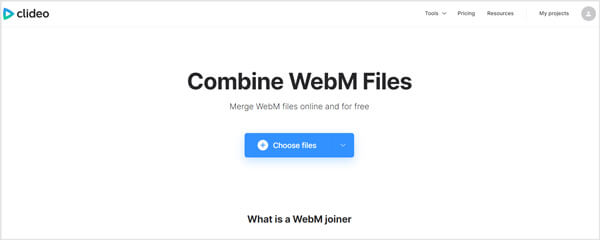
Nach dem Hochladen der WebM-Dateien können Sie den jeweiligen Videoclip ziehen, um die Reihenfolge der Videos zu ändern, die Ausgabedateigröße, die Videoauflösung und das Format auszuwählen. Darüber hinaus können Sie die Zuschneidefunktion verwenden, um Ihre WebM-Dateien zu bearbeiten. Während dieses Schritts können Sie auch Audio zum Video hinzufügenKlicken Sie dann auf das Export Schaltfläche zum Online-Zusammenführen von WebM.
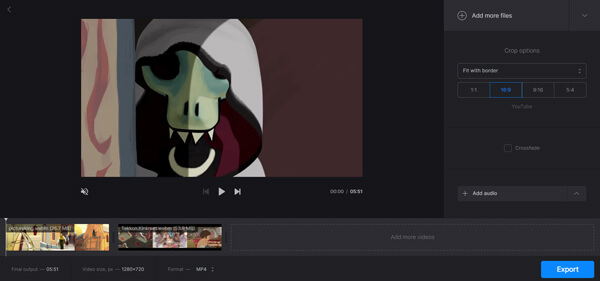
Die zusammengeführte WebM-Datei wird mit einem Wasserzeichen eingefügt. Sie können auf klicken Wasserzeichen entfernen Klicken Sie auf die Schaltfläche und folgen Sie den Anweisungen, um das Wasserzeichen zu entfernen. Sie müssen auf eine kostenpflichtige Version upgraden, um das Wasserzeichen zu entfernen. Oder Sie können direkt auf klicken Herunterladen um es auf Ihrem Computer zu speichern.
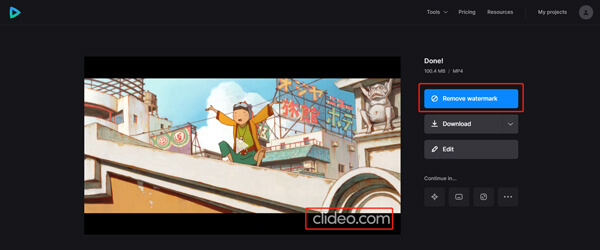
Um WebM-Video- und Audiodateien zusammenzufügen, können Sie auch auf professionelle Video-Merger und -Editoren zurückgreifen. Hier empfehlen wir dringend den leistungsstarken Videokonverter Ultimate damit Sie WebM ohne Qualitätsverlust zusammenführen können.
Doppelklicken Sie auf den Download-Button oben und installieren und starten Sie es kostenlos auf Ihrem Computer. Wenn Sie diesen WebM-Joiner aufrufen, klicken Sie auf Dateien hinzufügen Schaltfläche zum Importieren Ihrer WebM-Dateien. Neben dem WebM-Format werden auch MP4, MOV, FLV, AVI, MKV und mehr unterstützt.

Aktivieren Sie das Kontrollkästchen In einer Datei zusammenfassen Kästchen neben dem Konvertieren alle Schaltfläche in der unteren rechten Ecke.

Wählen Sie ein geeignetes Ausgabeformat aus Alles konvertieren inKlicken Sie dann auf das Konvertieren alle Schaltfläche, um mit dem Zusammenführen Ihrer WebM-Dateien zu beginnen.

Bevor Sie WebM zusammenführen, können Sie sie frei bearbeiten und neuen Untertitel hinzufügen oder Audiospur zum zusammengefügten Video. Mit der Schnittfunktion können Sie unerwünschte Videoteile entfernen.
Kann ich WebM-Dateien in VLC zusammenführen?
Ja, VLC Media Player unterstützt das WebM-Format und bietet einige Bearbeitungsfunktionen, darunter das Zusammenfügen von Videos. Damit können Sie WebM-Dateien zusammenfügen. Öffnen Sie VLC, klicken Sie auf „Medien“ und dann auf „Mehrere Dateien öffnen“, um das Fenster „Medien öffnen“ zu öffnen. Klicken Sie hier auf die Schaltfläche „Hinzufügen“, um die WebM-Dateien hinzuzufügen, die Sie zusammenfügen möchten. Klicken Sie auf die Schaltfläche „Konvertieren“ und wählen Sie dann „Video – VP80 + Vorbis (WebM)“ als Zielformat. Klicken Sie auf die Schaltfläche „Start“, um WebM mit VLC zusammenzuführen.
Welcher Mediaplayer kann WebM-Dateien öffnen?
Möglicherweise stellen Sie fest, dass der integrierte Media Player Ihres Computers wie Windows Media Player oder QuickTime Player WebM nicht unterstützt. Sie müssen also einen Drittanbieter verwenden kostenlose WebM-Player wie VLC oder PotPlayer, um WebM-Dateien für Sie zu öffnen.
Wie konvertiere ich MP4 in WebM?
Viele auf dem Markt angebotene Videokonverter können Ihnen dabei helfen, MP4 problemlos in WebM zu konvertieren. Sie können die MP4 in WebM konvertieren Posten Sie, um die ausführliche Anleitung zu erhalten.
Dieser Beitrag beschreibt 3 nützliche Methoden, um WebM zusammenführen. Sie können Ihr bevorzugtes WebM-Joiner-Tool auswählen, um Ihre Dateien zu einer zusammenzufügen. Wenn Sie weitere Fragen zum WebM-Format oder zum Zusammenfügen von Videos haben, können Sie uns eine Nachricht hinterlassen.
Mehr lesen
Detaillierte Anleitung zum Zusammenfügen von Videos auf dem iPhone
Wie fügt man Videos auf dem iPhone zusammen? Kann man auf dem iPhone zwei Videoclips zu einem zusammenfügen? Dieser Beitrag zeigt drei Möglichkeiten, zwei oder mehrere Videos auf dem iPhone zusammenzufügen.
3 einfache Möglichkeiten zum Konvertieren von AVI-Dateien in WebM
Ist WebM qualitativ hochwertig? Wie konvertiere ich AVI in WebM? Ist WebM oder MP4 qualitativ besser? Dieser Beitrag enthält einige grundlegende Informationen zum WebM-Format und zeigt 3 Methoden zum Konvertieren von AVI in WebM.
Die 3 besten Videokomprimierungstools zum Komprimieren von Videos für das Web
Wie reduziere ich die Größe eines Videos auf einer Website? Welche Größe sollte ein Website-Video haben? Dieser Beitrag beschreibt 3 Möglichkeiten, Videos für das Web ohne Qualitätsverlust zu komprimieren.
AVI-Videodateien in 1 Minute kostenlos online zusammenführen
Wie kombiniert man AVI-Dateien zu einer einzigen, wenn man zwei oder mehrere AVI-Videodateien hat, die kombiniert werden müssen? Dieser Artikel zeigt Ihnen zwei effiziente Methoden.